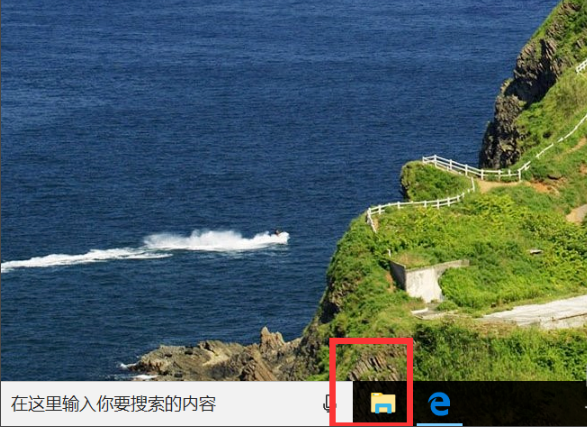
小伙伴们,今天小编就来跟大家唠嗑唠嗑如何快速清除win10浏览记录的方法。比如我们在使用电脑的时候,为了防止隐私泄露,比如系统提供的快速访问功能中会显示出最近的浏览文件记录,那么接下就随小编我一块快看看win10删除快速访问中的最近使用文件记录的方法吧
其实说来也惭愧,因为我之前也都是不知道怎么处理这个问题的,后来还是通过在一个朋友那儿才得知到win10如何删除快速访问中最近使用文件记录的方法,接下来,小编就来将win10如何删除快速访问中最近使用文件记录的方法来带给大家。
方法一:
1,首先,点击任务栏上的文件管理器 图标,或者直接打开文件管理器
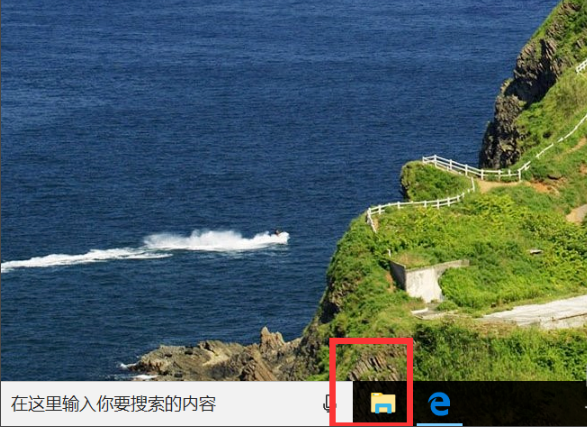
快速访问电脑图解-1
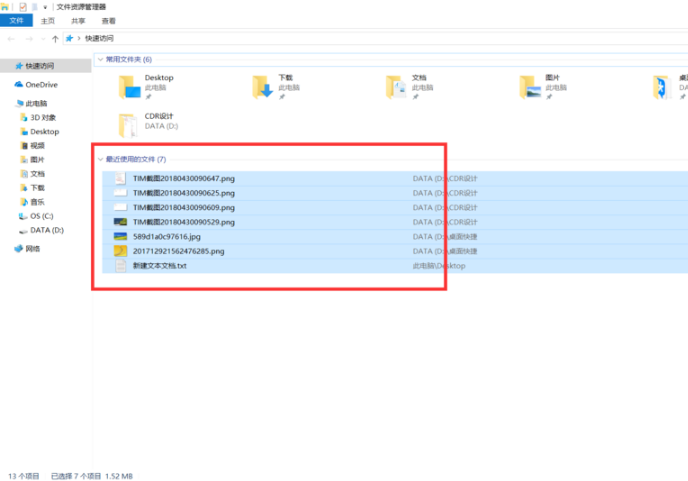
快速访问电脑图解-2
3,右键点击所选文件,弹出列表选择 从快速访问中删除
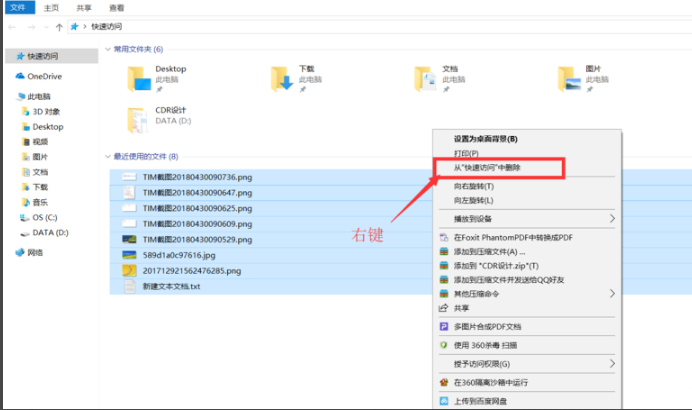
清除快速访问记录电脑图解-3
方法二
1,还有种更便捷的方法,先打开文件管理器

清除快速访问记录电脑图解-4
2,点击文件管理器上面的 查看 项
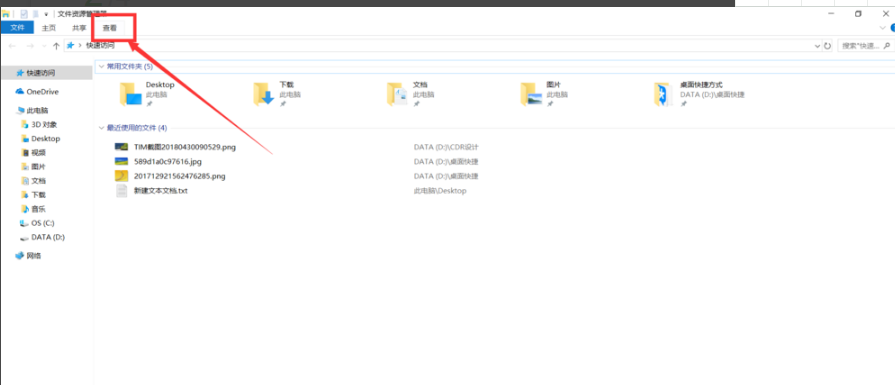
清除快速访问记录电脑图解-5
3,在查看项下面,选择属性栏的 选项
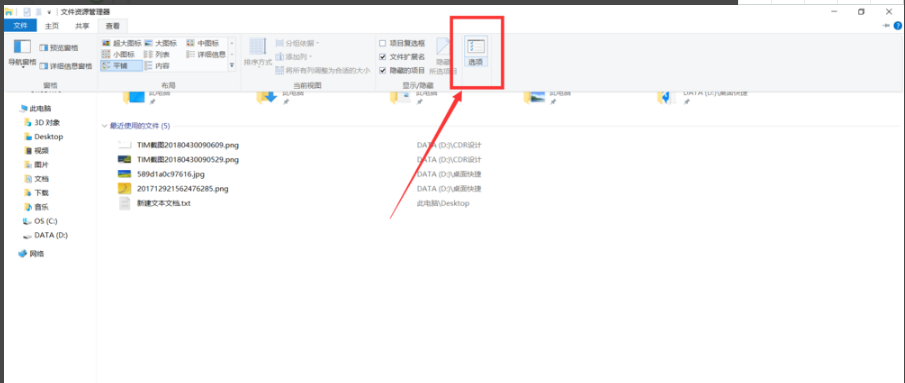
win10电脑图解-6
4,进入可以看到 隐私项下的两项内容,点击清除按钮,最后点击 确定,完成清除快捷访问中的文件记录。
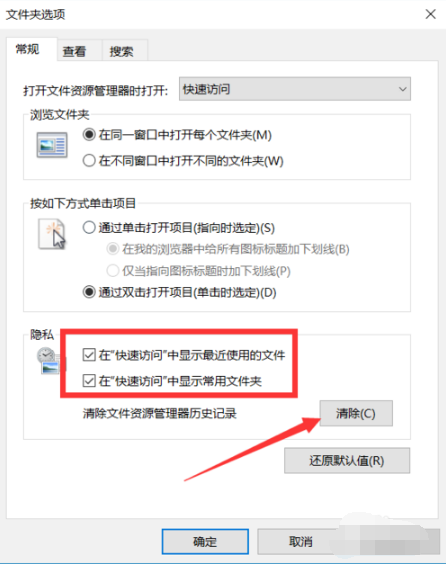
清除快速访问记录电脑图解-7




